第7课 驾驭键盘
- 格式:doc
- 大小:27.50 KB
- 文档页数:2

黔教版信息技术三年级上册第7课《认识键盘》教学设计一. 教材分析黔教版信息技术三年级上册第7课《认识键盘》主要让学生认识计算机键盘的基本布局和功能,学会使用键盘进行打字。
本节课内容紧贴学生实际,从学生的日常接触和操作经验出发,培养学生的信息素养和基本技能。
教材内容由浅入深,循序渐进,既注重知识性,又注重实践性,有利于激发学生的学习兴趣和积极性。
二. 学情分析三年级的学生已具备一定的计算机操作经验,对键盘有初步的认识。
但大部分学生对键盘的使用仅限于摸索和尝试,没有形成系统的键盘操作技能。
因此,在教学过程中,教师需要关注学生的个体差异,引导学生掌握键盘操作的基本技巧,提高学生的打字速度和准确性。
三. 教学目标1.知识与技能:让学生认识计算机键盘的基本布局和功能,学会使用键盘进行打字。
2.过程与方法:通过实践操作,培养学生熟练使用键盘进行输入的能力。
3.情感态度与价值观:培养学生对信息技术的兴趣,提高学生的信息素养。
四. 教学重难点1.教学重点:键盘的基本布局和功能,键盘操作的技巧。
2.教学难点:熟练掌握键盘操作,提高打字速度和准确性。
五. 教学方法1.任务驱动法:通过设置具体任务,引导学生动手操作,培养学生的实践能力。
2.合作学习法:分组进行练习,让学生相互交流、合作,共同提高。
3.游戏教学法:运用趣味性强的游戏,激发学生的学习兴趣,提高学生的键盘操作能力。
六. 教学准备1.硬件准备:确保每台计算机都能正常运行,键盘清洁,鼠标可用。
2.软件准备:安装合适的打字软件或教学游戏,准备好相关教学资源。
3.教学环境:创设轻松、愉悦的学习氛围,让学生在舒适的环境中学习。
七. 教学过程1.导入(5分钟)利用趣味动画引入键盘的神秘面纱,激发学生的学习兴趣。
2.呈现(10分钟)教师讲解键盘的基本布局和功能,通过实物展示或动画演示,让学生对键盘有更直观的认识。
3.操练(15分钟)学生分组进行键盘操作练习,教师巡回指导,解答学生疑问。
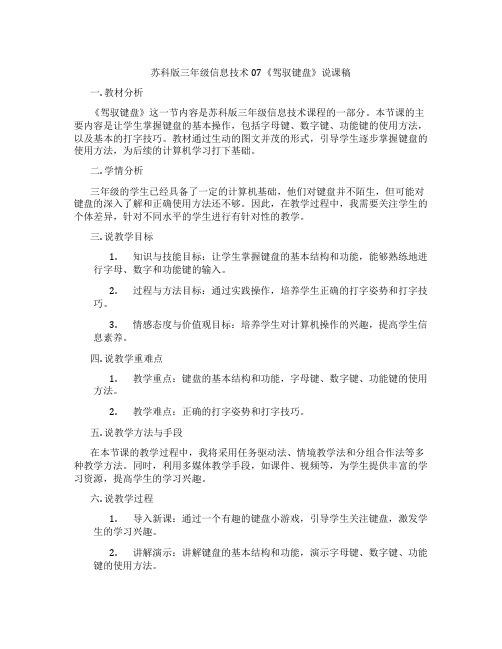
苏科版三年级信息技术07《驾驭键盘》说课稿一. 教材分析《驾驭键盘》这一节内容是苏科版三年级信息技术课程的一部分。
本节课的主要内容是让学生掌握键盘的基本操作,包括字母键、数字键、功能键的使用方法,以及基本的打字技巧。
教材通过生动的图文并茂的形式,引导学生逐步掌握键盘的使用方法,为后续的计算机学习打下基础。
二. 学情分析三年级的学生已经具备了一定的计算机基础,他们对键盘并不陌生,但可能对键盘的深入了解和正确使用方法还不够。
因此,在教学过程中,我需要关注学生的个体差异,针对不同水平的学生进行有针对性的教学。
三. 说教学目标1.知识与技能目标:让学生掌握键盘的基本结构和功能,能够熟练地进行字母、数字和功能键的输入。
2.过程与方法目标:通过实践操作,培养学生正确的打字姿势和打字技巧。
3.情感态度与价值观目标:培养学生对计算机操作的兴趣,提高学生信息素养。
四. 说教学重难点1.教学重点:键盘的基本结构和功能,字母键、数字键、功能键的使用方法。
2.教学难点:正确的打字姿势和打字技巧。
五. 说教学方法与手段在本节课的教学过程中,我将采用任务驱动法、情境教学法和分组合作法等多种教学方法。
同时,利用多媒体教学手段,如课件、视频等,为学生提供丰富的学习资源,提高学生的学习兴趣。
六. 说教学过程1.导入新课:通过一个有趣的键盘小游戏,引导学生关注键盘,激发学生的学习兴趣。
2.讲解演示:讲解键盘的基本结构和功能,演示字母键、数字键、功能键的使用方法。
3.实践操作:学生分组进行键盘操作练习,教师巡回指导,纠正错误的打字姿势。
4.打字比赛:设置一个简单的打字比赛,激发学生的竞争意识,提高学生的打字速度。
5.总结提升:总结本节课所学内容,强调正确的打字姿势和打字技巧。
七. 说板书设计板书设计如下:1.键盘结构图:展示键盘的基本结构,包括字母区、数字区和功能区。
2.打字姿势图:展示正确的打字姿势,包括手指摆放、坐姿等。
3.打字技巧:列出几种常用的打字技巧,如盲打、闪电手等。

第7课驾驭键盘【教材分析】本节课的内容是进行字母键位练习,是整个键盘操作练习的第一关,本课具有承上启下的作用。
教师要让学生清楚键盘操作的正确姿势、基准键、指法分工等知识,学生不仅能利用“金山打字通”程序输入字母,还可以在记事本程序中输入字母。
【学情分析】养成良好的键盘输入行为习惯是小学阶段信息技术课重要的教学目标之一。
三年级的孩子在课堂上接触电脑的时间并不是很长,活泼好动的性格容易让他们对键盘的输入内容产生“枯燥”感。
鉴于此,在教学中,教师可以借助练习软件,丰富“键盘输入”的练习形式,激发学生的兴趣。
【教学目标与要求】1. 知识与技能(1)学会使用正确的姿势进行键盘操作。
(2)能够使用“金山打字通”程序进行正确的指法输入练习。
(3)学会使用“记事本”程序输入简单的字母。
2. 过程与方法通过练习,掌握正确的汉字输入方法。
3. 情感、态度与价值观(1)通过使用软件进行指法训练,培养学生的探索能力和动手能力;(2)在与小组成员之间的合作探究中提高自己的键盘输入的速度,初步体验键盘输入的乐趣。
4. 行为与创新培养正确操作键盘的行为习惯。
【教学重点与难点】重点:掌握正确的指法;使用正确的指法进行输入练习。
难点:掌握字母指法的分工。
【教学方法与手段】正确的键盘输入行为习惯养成是一个长期的过程,教师可以在教学中要求学生注意习惯的保持,借助分组教学,让小组成员之间互相督促。
在开展键盘输入训练的时候,可以采取分组竞赛的方式,充分调动学生的学习兴趣。
【课时安排】安排1课时。
【教学过程】一、激趣导入,揭示课题1. 谈话激趣。
师:同学们,你想成为一名打字高手吗?想知道怎样才能更快成为一名键盘操作高手的方法吗?(学生自由回答)今天,让我们一起来学习如何快速成为一名键盘输入高手的方法!【设计意图】用一个问题激发起学生对新知识学习的兴趣,并在后面的环节中保持住学生这份兴趣,让兴趣成为学习的动力,从而让键盘输入更加“趣味化”。


龙教版三年级信息技术第一册教案第七课第一关——键盘常识一、教学目标1.了解键盘的基本结构、布局及使用方法;2.掌握常用的键位,并能熟练地操作键盘;3.通过小游戏进行键盘练习,提高键盘输入速度。
二、教学重点与难点1.键盘的基本结构、布局及使用方法;2.常用的键位及其操作方法。
三、教学过程1.引入新课先向学生介绍一下“键盘”是什么,键盘的作用是什么,我们平时使用计算机时是如何进行输入、操作的等。
2.讲解键盘的基本结构、布局及使用方法键盘的基本结构:外观看上去,键盘像是一个有很多小按键的矩形盘,按键的数量不同,功能也不同。
键盘分为数字键盘和字母键盘两部分。
键盘的布局:一般的常用键位都设置在键盘的中心,包括数字键、函数键、控制键和光标键。
除此之外,还有一些特殊的键位比如“Enter”、“Delete”、“Backspace”等等都需要注意。
键盘上还有一些分隔键,比如空格键,它们可以起到分隔、移动光标的作用。
使用方法:当你要在计算机上进行输入和使用操作时,首先需要熟练掌握每个按键的位置及其对应的功能,然后才能高效操作电脑。
提示学生注意一下键盘的手位:将左手放在键盘的“A”键上,右手放在键盘的“;”键上,左右手的手腕要放在键盘的手腕撑上,确保手腕与键盘在相同高度。
3.讲解常用的键位及其操作方法常用的键位及其操作方法:1.字母键:包含26个英文字母。
2.数字键:包含1-9十个数字,还有数字0,一般来说数字键在键盘的上方,而且是被专门设置在右边的。
3.符号键:包含了空格键、加减乘除等特殊符号,以及其他比较常用的符号等。
4.辅助键:包含了“Shift”、“Ctrl”、“Alt”、“Caps Lock”等按键。
这些按键在不同的使用环境下有不同的作用。
另外,为了让学生更好掌握键盘的使用方法,可以通过一些比较简单的小游戏进行键盘练习,以提高并熟练地使用键盘的速度。
四、教学总结通过今天的课程,我们学生都基本了解了键盘的基本结构、布局及使用方法。

苏科版三年级信息技术上册第7课《驾驭键盘》教学设计一. 教材分析《驾驭键盘》这一课的主要内容是让学生掌握计算机键盘的基本布局和操作方法。
学生将学习键盘的分类、各个功能键的作用以及基本的打字技巧。
本课的目标是让学生能够熟练地操作键盘,为今后的计算机学习打下坚实的基础。
二. 学情分析三年级的学生已经对计算机有了一定的了解,但大部分学生对键盘的操作还不够熟练。
因此,在教学过程中,教师需要注重学生的实际操作,引导学生多次练习,提高他们的键盘操作能力。
三. 教学目标1.了解键盘的基本布局和功能键的作用。
2.学会正确的打字姿势和基本的打字技巧。
3.能够熟练地操作键盘,提高计算机操作能力。
四. 教学重难点1.重难点:键盘的基本布局和功能键的作用,正确的打字姿势和基本的打字技巧。
2.重点:让学生能够熟练地操作键盘。
3.难点:掌握正确的打字姿势和基本的打字技巧。
五. 教学方法1.任务驱动法:通过设置各种任务,让学生在完成任务的过程中掌握键盘操作技巧。
2.示范法:教师通过示范,让学生直观地了解键盘操作的正确方法。
3.小组合作法:学生分组进行练习,相互学习,提高键盘操作能力。
六. 教学准备1.计算机教室,每台计算机都有正常的键盘。
2.教学课件或者幻灯片。
3.键盘操作指导书。
七. 教学过程1.导入(5分钟)教师通过讲解键盘的重要性,激发学生的学习兴趣。
例如:“大家知道吗,键盘是计算机的灵魂,掌握了键盘,就相当于打开了计算机世界的大门。
今天,我们就来学习如何驾驭键盘。
”2.呈现(5分钟)教师通过幻灯片或者课件,展示键盘的基本布局和功能键的作用。
同时,讲解正确的打字姿势和基本的打字技巧。
3.操练(15分钟)教师设置任务,让学生根据所学内容,进行键盘操作练习。
例如:“请大家按照正确的打字姿势,输入自己的名字。
”4.巩固(10分钟)教师通过一些小游戏或者练习题,让学生在趣味中巩固所学知识。
例如:“我们来玩一个键盘找茬的游戏,请大家找出图中错误的键盘布局。

苏科版三年级信息技术上册第7课《驾驭键盘》教案一. 教材分析本课是苏科版三年级信息技术上册第7课《驾驭键盘》,主要内容是让学生掌握计算机键盘的基本操作和指法。
通过本课的学习,学生能够熟练地操作键盘,正确地输入文字和符号,为以后的学习和使用计算机打下坚实的基础。
二. 学情分析三年级的学生已经对计算机有一定的了解,他们能够使用计算机进行一些基本的操作,如开关机、使用鼠标等。
但是,他们对键盘的操作和指法还不太熟悉,需要通过本课的学习来提高。
三. 教学目标1.了解键盘的结构和功能。
2.掌握键盘的基本操作和指法。
3.能够熟练地使用键盘进行文字和符号的输入。
四. 教学重难点1.重点:键盘的基本操作和指法。
2.难点:熟练地使用键盘进行文字和符号的输入。
五. 教学方法采用任务驱动法、情境教学法和分组合作法进行教学。
通过设定任务,让学生在实际操作中掌握键盘的基本操作和指法;通过情境教学,让学生在有趣的情境中学习键盘的使用;通过分组合作,让学生在合作中互相学习,提高键盘操作的熟练度。
六. 教学准备1.计算机教室,每台计算机都有键盘。
2.教学课件或投影片。
3.练习材料。
七. 教学过程1.导入(5分钟)利用课件或投影片,向学生介绍键盘的结构和功能,激发学生的学习兴趣。
2.呈现(10分钟)向学生讲解键盘的基本操作和指法,让学生初步了解键盘的使用方法。
3.操练(10分钟)让学生分组进行键盘操作练习,教师巡回指导,纠正学生的错误操作。
4.巩固(10分钟)通过一些有趣的游戏或练习,让学生在玩乐中巩固键盘操作技能。
5.拓展(10分钟)让学生尝试使用键盘进行文字和符号的输入,提高学生的键盘操作熟练度。
6.小结(5分钟)教师总结本节课学生们的表现,指出优点和需要改进的地方。
7.家庭作业(5分钟)布置一些有关键盘操作的练习,让学生在家里进行巩固。
8.板书(5分钟)教师在黑板上写出本节课的主要内容和关键词,方便学生记忆。
教学过程每个环节所用时间:导入5分钟,呈现10分钟,操练10分钟,巩固10分钟,拓展10分钟,小结5分钟,家庭作业5分钟,板书5分钟。






第7课理解键盘教学目的与要求](1)了解键盘的分区。
(2)掌握主键盘区字母键、数字键、符号键的名称和分布规律。
(3)学会几个常用的控制键。
(4)能在“写字板”中输入字符。
[课时安排]1课时。
[教学重点与难点]重点:主键盘区的四个控制键;Enter、Backpace、Shift和Caps Lock。
难点:双字符键、Shift 和Backpace键。
[教学过程]一、导入同学们已经能够熟练地使用鼠标器来控制电脑了,除了鼠标器以外键盘也是我们控制使用电脑的一个重要的输入设备,我们能够通过键盘将命令、数字和文字等输入到计算机中,所以,我们说熟练的操作键盘和熟练的操作鼠标一样,是操作计算机最基本的技能之一。
我们今天要跟着老师一起来理解计算机键盘。
(板书课题:第7课理解键盘)二、新授1.键盘分区(教师讲解)(出示键盘分区图)分别说明各个分区:主键盘区、功能键区、光标控制键区、小键盘区;所处的位置。
[学生观察辨认自己的键盘分区]2.主键盘区(教师讲解)(出示主键盘区图)主键盘区主要由字母键、数字键和符号键等组成的。
(板书:字母键数字键符号键)(1)字母键(变化一种颜色突出显示字母键)共有26个英文字母键,请同学们按照字母的顺序一一的指出各个键的位置。
(2)数字键(变化一种颜色突出显示数字键)由0~9十个数字组成。
学生一一指出,注意观察数字键“0”和字母键“o”的差别在什么地方?(3)符号键(变化一种颜色突出显示符号键)符号键包括常用的一些字符。
我们观察一下符号键和字母键的差别?(我们发现字符键上都有两个字符)我们把它叫做双字符键。
[学生按照教师指导步骤操作][试一试]单击“开始”按钮,将指针依次指向“程序”“附件”,单击“写字板”命令,打开“写字板”窗口。
直接击双字符键,再试一试先按住换档键Shift不放,再击双字符键,然后松开Shift键。
这时我们发现了什么?(直接击双字符键,输出的是键面的下档字符,按住Shift键不放,再击键就输入键面的上档字符。

第7课手指键盘来挑战一、教学目标1.熟练掌握下排键的正确击键方法。
2.通过键盘练习程序和趣味小程序的练习,掌握上排键的正确击键方法。
3.培养学生正确的键盘操作习惯和自主探究、坚持不懈的学习精神。
二、教学重点和难点重点:掌握下排键的正确击键方法;难点:击键完成后将手指放回基本键的击键方法,B键和N键的击键方法。
三、教学内容(一)导入新课师:同学们,大家好。
苹果园里的苹果快要成熟了,可是有小虫子盯上了它们,想要把它们给吃掉,果农非常地着急,你能去帮助他们抢救苹果吗?师:想要抢救苹果可得完成《手指键盘来挑战》的任务,我们怎样才能完成这个任务呢?现在就跟着老师一起来学习怎样完成这个任务。
(二)学一学师:《手指键盘来挑战》这个任务需要我们学会下排键的正确击键方法,我们先来看一看下排键有哪些键呢?请同学们看到屏幕上的图片,找出下排键有哪些键。
请大家一起来读一读。
师:你们都找对了吗?点点:下排键的指法和上排键的指法有很多相似的地方,我们一起来学学吧!师:我为大家请来了一位小老师,现在就请大家跟着小老师一起学习吧。
师:通过刚刚的学习,你知道下排键的指法是怎样的吗?请同学们按下暂停键,分小组讨论一下。
师:左小指负责Z键,左无名指负责X键,左中指负责C键,左食指负责V 键,右食指负责M键,右中指负责逗号键,右无名指负责句号键,右小指负责斜杠键。
你们都说对了吗?点点:手指该怎么按B键和N键呢?师:原来是用左食指按B键,用右食指按N键。
(三)练一练师:现在请同学们按下暂停键,打开指法练习软件进行下排键练习。
我们的两人小组合作来进行两次练习,一人练习,一人在旁边观察并及时提醒不正确的地方,第二次练习两人交换角色。
丁丁:操作下排键时,手指完成击键后也要放回基本键位上。
师:你们做对了吗?(四)玩一玩师:通过刚刚的学习,同学们已经学会下排键的正确击键方法,相信大家都有能力去帮助果农了,那我们现在就进入趣味小程序《吃苹果》去帮助果农消灭小虫子、抢救苹果吧。
第7课驾驭键盘
【教学目标及要求】
1.知识与技能
(1)知道基准键的键位和正确的手指分工。
(2)知道正确的打字姿势,养成良好的键盘操作习惯。
(3)能够使用“金山打字通2013”软件进行字母键位的输入练习。
2.过程与方法
在使用软件进行字母输入练习的过程中,巩固使用正确指法操作键盘的方法。
3.情感态度与价值观
让学生在使用软件练习键盘输入的过程中,感受逐渐熟练击键盘带来的乐趣,带动学生学习键盘输入的兴趣。
4.行为与创新
培养学生正确的打字坐姿和规范手指法,并逐步养成良好的打字习惯。
【教学重点与难点】
重点:掌握正确的指法,使用正确的指法进行输入练习。
难点:掌握字母指法的分工。
【课时安排】
安排1课时。
【教学准备】
大屏幕投影、课件。
【教学过程】
一、激趣导入揭示课题
1.谈话激趣
师:同学们,想成为一名打字高手吗?想知道怎样才能更快成为一名键盘操作高手的方法吗?
今天,让我们一起来学习!
2.揭示课题。
今天这节课,我们学习第7课驾驭键盘。
(板书课题)
二、互动探究了解指法
1.认识定位键
师:想做一名键盘操作的高手,要先熟悉我们操作对象,观察一下在主键盘区的“F”和“J”键,用手摸一摸,它们与其他字母键有什么不同吗?
生:F、J键上分别有一个凸起的小横条。
师:F、J键称之为“定位键”,凸起的小横条可以帮助我们找到这两个键在键盘上的位置。
2.找到基准键
师:键盘中定位键和靠近它的六个键,即“A S D F J K L;”这8个键,被称为“基准键”。
拿出你的双手,让手指动起来,对照书上的示意图,将手指放在基准键上,摆出打字高手的“预备式”吧。
学生自主尝试操作。
3.调整好姿势
师:要想做一名打字高手,只停留在“预备式”状态还是不够的,为了提高键盘的输入速度,减轻疲劳,高手的打字姿势可是非常重要。
请对照书上的要求,调整一下自己打字输入的姿势吧!看一看,谁的姿势更准确。
学生对照教材自觉、练习打字姿势。
教师适时指导。
4.手指要分工
师:现在,打字高手的样子已经越来越像了,让我们再来给手指分分工吧,对照教材的内容,找一下,每个手指对应的键是哪几个,当按完键之后,手指该放在哪里?
学生自觉,尝试击键练习。
师:高手打字的指法记住了吗?想不想“实战”训练一下?
三、巩固练习熟悉指法
1.软件练习指法
师:启动“金山打字通2013”依次进入“新手入门”“字母键位”训练界面。
在“金山打字通2013”中,根据软件的提示,进行指法练习。
2.学生自主练习
教师巡回检查,适时给予指导。
3.字母输入训练
完成教材实践园的训练内容,要求学生在练习期间注意正确的打字输入姿势。
四、概括总结分享交流
学生总结:今天这节课我的收获有哪些!。